วิธีล็อคแอป ซ่อนแอป iPhone ด้วย Face ID ใน iOS 18 | How To Tricks EP. 275
วิธีล็อคแอปและซ่อนแอป iPhone ด้วย Face ID เป็นหนึ่งในฟีเจอร์ใหม่ของ iOS 18 ขึ้นไป เพื่อเพิ่มระบบรักษาความปลอดภัยและความเป็นส่วนตัวให้กับผู้ใช้งานได้มากขึ้น
วิธีล็อคแอปด้วย Face ID ใน iOS 18
แตะแอปที่ต้องการล็อคค้างไว้ > เลือก “ต้องใช้ Face ID” > แตะที่ “ต้องใช้ Face ID”
ทีนี้เมื่อเปิดเข้าใช้งานแอปครั้งต่อไป ระบบจะให้สแกน Face ID ก่อนทุกครั้ง
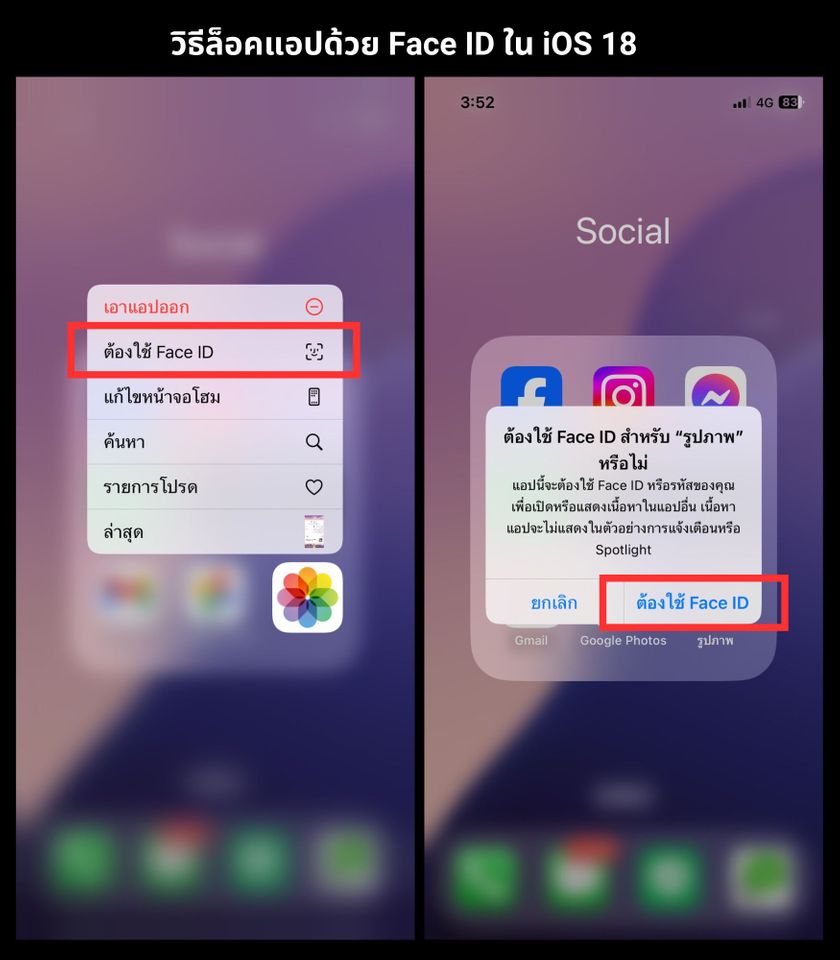
วิธียกเลิกล็อคแอปด้วย Face ID ใน iOS 18
แตะแอปที่ต้องการค้างไว้ > เลือก “ไม่ต้องใช้ Face ID” > จากนั้น Face ID จะทำงานอีกครั้ง เพื่อยกเลิกคำสั่ง
แต่ไม่ใช่ทุกแอปที่จะสามารถล็อคได้ ในส่วนนี้ทาง Apple ได้มีการยกเว้นแอปเริ่มต้นบางแอป เช่น Maps, Clock, Calculator และ Stocks เอาไว้
วิธีซ่อนแอปด้วย Face ID ใน iOS 18
แตะแอปที่ต้องการซ่อนค้างไว้ > เลือก “ต้องใช้ Face ID” > แตะที่ “ซ่อนและต้องใช้ Face ID” > แตะ “ซ่อนแอป”
โดยแอปที่ซ่อนไว้จะไปอยู่ในโฟลเดอร์ “ซ่อนอยู่” ที่คลังแอป ถ้าต้องการดูว่าในโฟลเดอร์ซ่อนแอปอะไรไว้บ้าง ก็จะต้องสแกน Face ID ก่อน จึงจะดูรายการแอปที่ซ่อนไว้ได้ รวมถึงการเปิดแอปที่ซ่อนไว้ก็ด้วย จะต้องสแกน Face ID ก่อนเท่านั้นค่ะ
ทั้งนี้แอปที่ซ่อนไว้ จะไม่แสดงการแจ้งเตือน หรือการโทรใด ๆ จากแอปนี้
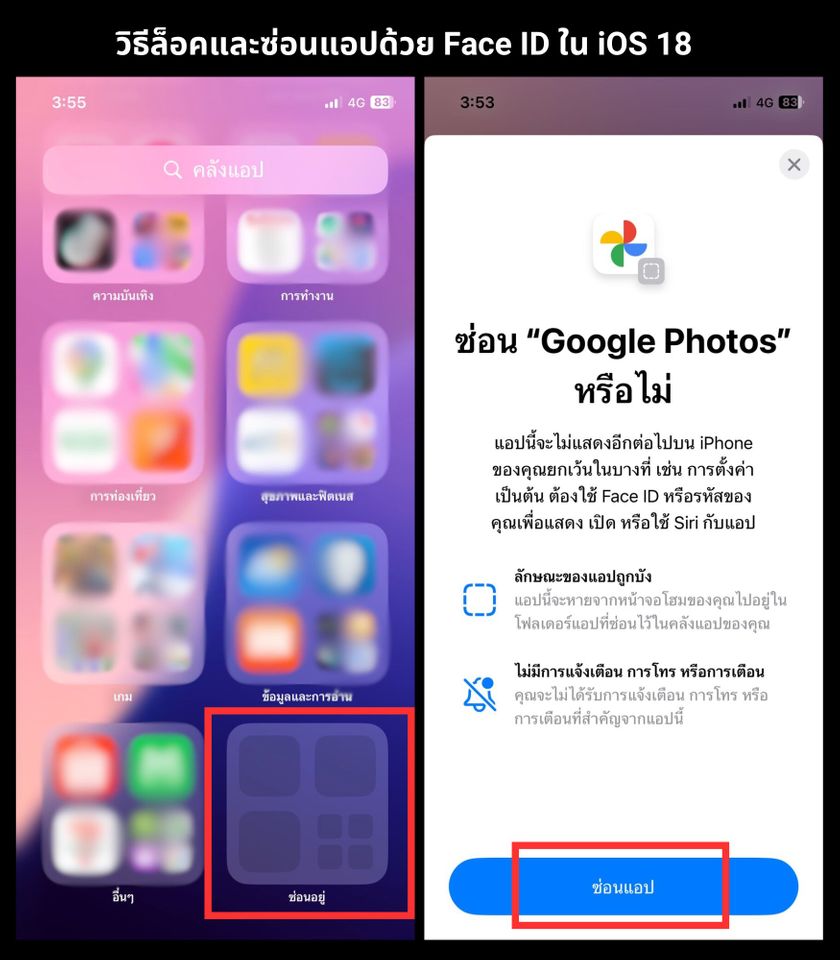
วิธียกเลิกซ่อนแอปด้วย Face ID ใน iOS 18
เปิดโฟลเดอร์ “ซ่อนอยู่” ที่คลังแอป > แตะแอปที่ต้องการค้างไว้ > เลือก “ไม่ต้องใช้ Face ID”
เพียงเท่านี้ก็ยกเลิกการซ่อนแอปได้แล้ว แต่แอปจะไม่กลับไปแสดงตำแหน่งเดิมในหน้าจอโฮม แนะนำลากแอปไปวางใหม่
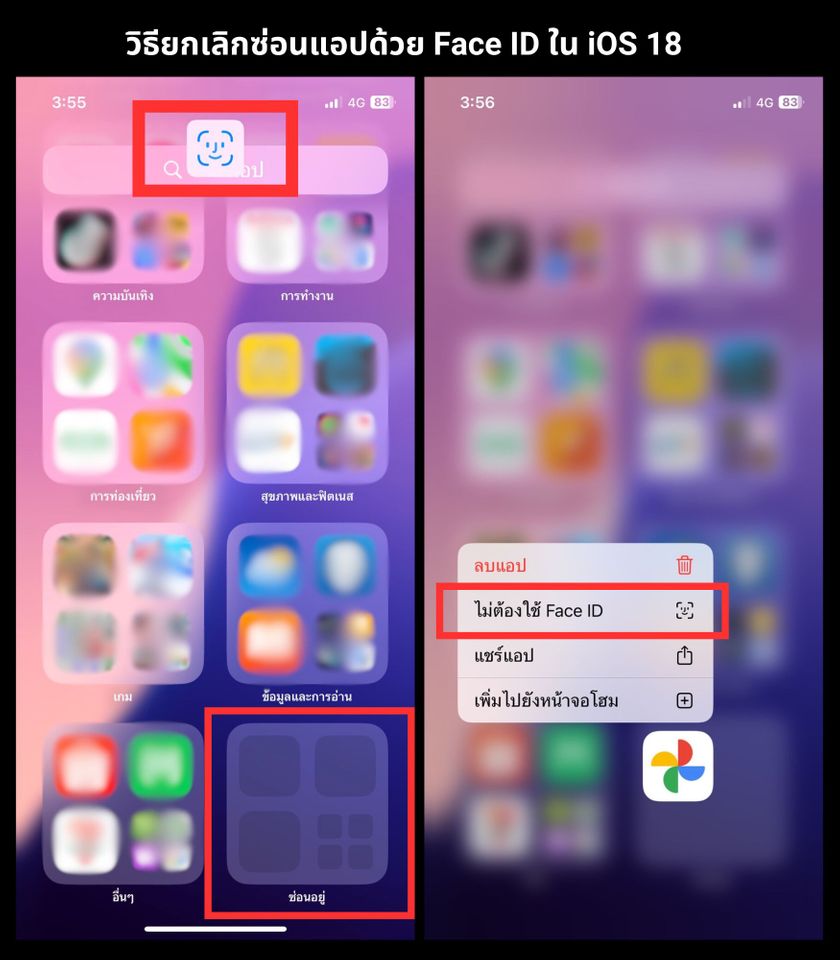
และนี่ก็เป็นวิธีล็อคแอป และซ่อนแอป iPhone ด้วย Face ID ค่ะ หากไม่อยากพลาดทริคดี ๆ แบบนี้ก็สามารถติดตามรายการ How To Tricks ทริคดี ๆ เทรนด์ใหม่ ๆ ได้ที่ https://www.bugaboo.tv/variety/howtotricks














































































